【無料】FLAC形式の音楽をMP3形式に変換する方法
FLAC(フラック)の全称は Free Lossless Audio Codec で、オープンフォーマットの可逆圧縮音声ファイルフォーマットという意味です。ファイルの拡張子は「.flac」で、ロスレスの音楽を保存するときよく使われている形式です。すべての音声情報が保存できますので FLAC ファイルサイズが大きくて、一部のプレイヤーで再生できない可能性のありますので、この場合は MP3 に変換する必要もあります。この文章は FLAC 形式の音楽をファイルを MP3に変換する方法を紹介します。

方法一:Any Video Converter Freeで変換する
最初に紹介したい方法は Any Video Converter Free を利用する方法です。これは操作簡単で、無料で使えるソフトです。ソフトの名前を見ると、動画変換用のソフトと思いますが、音声形式の変換にも得意です。Any Video Converter Free は GPU 加速機能も対応していて、変換速度が速いです。次の部分は Any Video Converter Free の使い方を説明します。
操作方法
- ① ソフトをインストール後に起動します。パソコンに保存している FLAC ファイルをドラッグアンドドロップして追加すか、真ん中の追加ボタンで FLAC ファイルを探して追加します。
- ② 右上の変換ボタンの左の部分をクリックして、変換形式を「MP3」に選択します。
- ③ MP3形式は非可逆圧縮ですので、できるだけ高音質を保持したいのなら、右下の音声のところで音声ビットレートを320kbps に選択します。
- ④ 変換ボタンをクリックして変換を開始します。Any Video Converter は GPU 加速に対応していますので、変換速度が速いです。しばらく待つと変換が完了です。
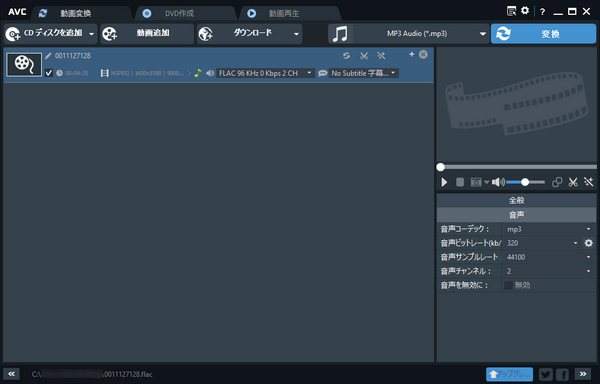
これで、FLAC 形式の音楽を MP3 形式に変換できました。右クリックして、「出力ファイルのフォルダを開く」をクリックすることで、変換後のファイルが見つかります。
方法二:foobar2000で音楽形式を変換する
foobar2000強力な音楽再生ソフトです。たくさんのコンポネントのインストールを通して、ソフトの機能を拡張できます。ほぼすべての音楽形式に対応しています。再生するだけではなく、音楽形式変換の機能もあります。次はコンポネントをインストールせずに、音楽を MP3 に形式に変換する方法を説明します。
- ① foobar2000実行して、FLAC 音楽をファイルをプレリストに追加します。
- ② 音楽を右クリックして、「convert」→「…」をクリックしします。
- ③ 変換形式を MP3に選択します。
- ④ 音質(ビットレート)を設定してから、OK をクリックします。
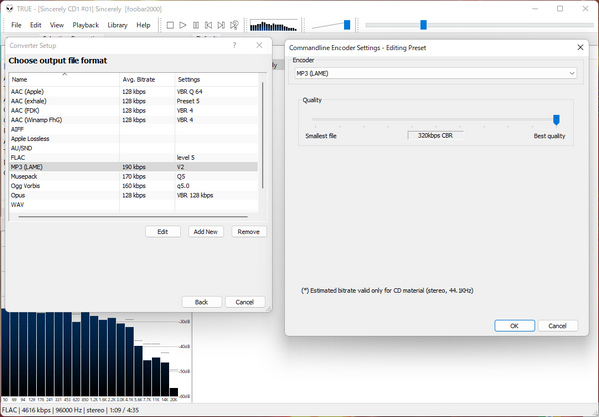
方法三:VLC media player で音楽形式を変換する
VLC media player は強力な動画再生ソフトです。動画を再生できる以外。音声も再生できます。内蔵の変換機能を利用すれば動画と音声の形式も変換できます。以下は FLAC 形式の音楽を MP3 に変換する手順です。
- ① VLC media player を実行して、「メディア」→「変換/保存」をクリックします。
- ② 音楽を追加して、下の▼をクリックして、変換を選択します。
- ③ プロファイルを「Audio - MP3」に選択します。
- ④ 出力ファイル名を書いてから開始すればよいです。
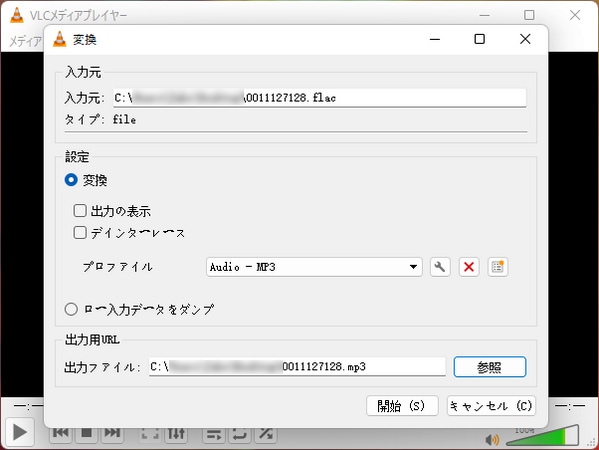
最後に
以上では FLAC 形式の音楽を MP3 形式に変換する方法です。VLC media player は動画再生ソフトですが、ほかの機能もたくさん持っています。ただ手動で出力ファイル名を書くのが少し面倒だと思います。foobar2000はいろんな音声形式に対応しています。変換速度も早くて、FLAC 形式を MP3 に変換することも簡単にできます。Any Video Converter Free は FLAC と MP3だけ対応していることではなく、OGG、AIFF、AAC、AC3、M4A、WAV、WMA などの音楽の形式ににも対応しています。ビットレートの設定とサンプリングレートの設定もできます。また、動画ファイルを音声に変換することもできます。早速ダウンロードしてお試ししましょう!
 お勧めの製品
お勧めの製品
 動画ダウンロード
動画ダウンロード
- 9anime見れないのはなぜ?解決策とダウンロードする方法まとめ
- 【2025最新検証】TKTubeをダウンロードできるソフト・アプリ5選
- MissAV ダウンロードサイト・アプリ・ソフトおすすめ
- 【2025最新】X(Twitter)の動画を保存する方法 iPhone/Android/PC対応
- TKTube のダウンロード方法や視聴リスクまで解説!
- 「無料」MacでYouTube動画を高画質でダウンロードする方法
- 無料!YouTube MP3変換・ダウンロード安全なサイトお勧め6選
- 「無料」MacでYouTube動画を高画質でダウンロードする方法
- YouTubeダウンロードサイトおすすめ10選「安全・無料」
- 【安全】Dailymotionの動画を無料でダウンロードする方法
- 無料でFacebook動画をダウンロードして保存する方法(PC/スマホ対応)
 動画変換
動画変換
- 「無料」MacでかんたんにMOVをMP4に変換する二つの方法
- 動画をGIFアニメーションに変換する方法
- 【無料】動画の必要な部分をカットして、MP3に変換する方法
- AVI形式の動画をMP4形式に変換する方法
- 【無料】動画をMP3に変換する8つの方法まとめ
- 無料もできる!最高なMP4動画変換ソフト、サイトおすすめ8選
- 簡単かつ無料でH.264/H.265(HEVC)を変換する方法
- 動画共有サイトのWebMをmp4に変換する方法
 動画編集
動画編集
- DVDから動画をMP4に抽出、変換する方法
- 【パソコン向け】初心者向けの無料動画編集ソフト5選
- 初心者に最適なYouTube 動画編集フリーソフトお勧め
- 簡単!動画をカットする方法
- 簡単!動画クロップする方法
- 無料で動画の再生速度を調整する方法まとめ
- 簡単!画質落とさずに動画を圧縮する方法「Windows・Mac」
 他の話題
他の話題


 ホーム
ホーム
